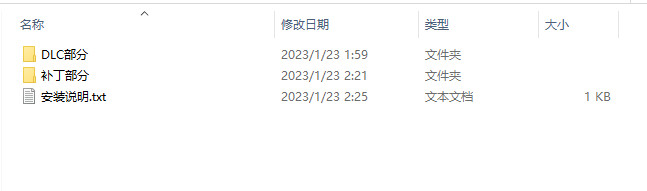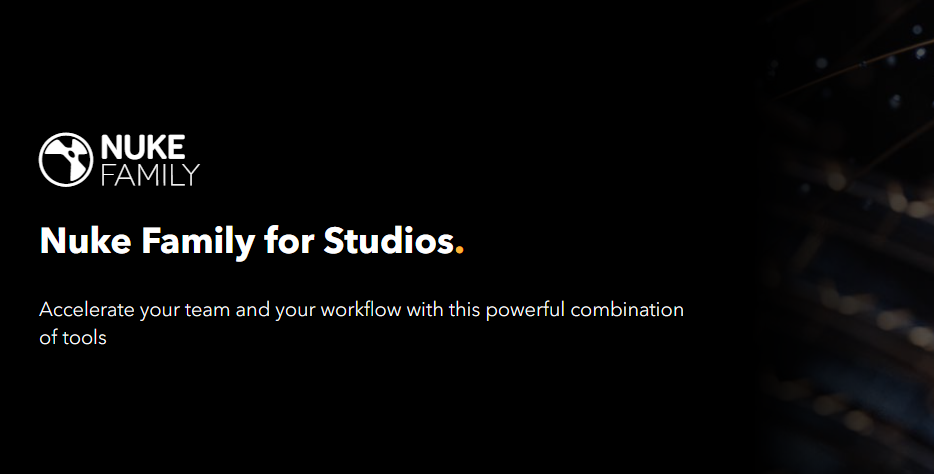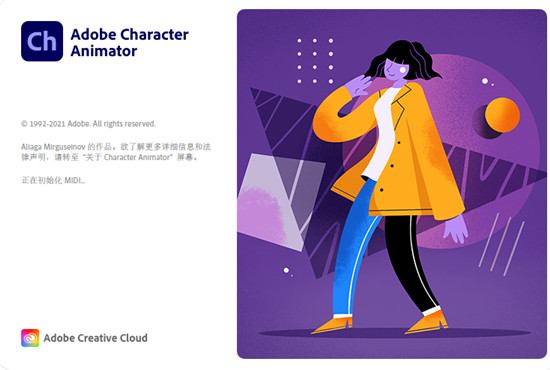专业录屏工具oCam下载,没水印,无限制!
知识兔推荐过很多录屏工具,比如Bandicam、KK录像机等。但是这些工具,要么有水印,要么一次只能录10分钟。国外软件永远比国产软件良心吧
今天强烈安利一款神器「oCam」,运营老司机堪称人手必备。
oCam的体积小,打开方便。可以自定义选取区域,录制超清视频和音频,没水印,完全免费,录制时长还没有限制。
知识兔下载后,解压压缩包,直接打开工具。
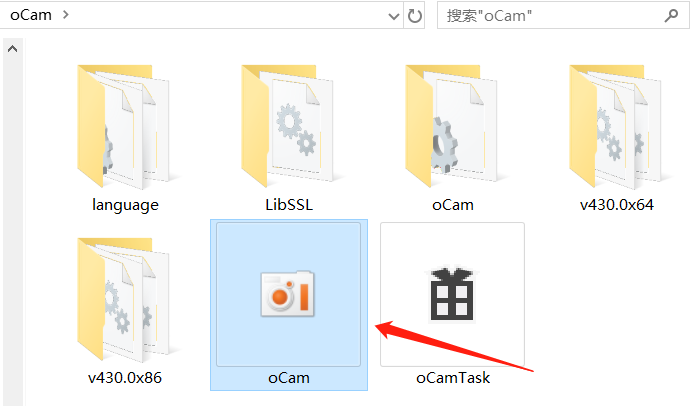
打开后,会出现控制区域。
选择「屏幕录制」,可以自定义设置录制尺寸。工具本身也提供了固定的常用尺寸,比如640*360,1024*768等大小,甚至支持7680*4320(8K)尺寸。

选择「游戏录制」,可以直接录制整个屏幕。选择「音频录制」,可以录制麦克风声音。
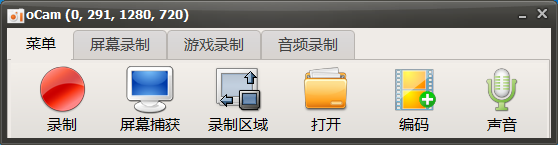
接下来,演示一下怎么用「oCam」录制视频。
选择「屏幕录制」,设置一个尺寸,例如1024*768,会出现该尺寸的红色框框。这个红框区域,就是录制区域。点击「屏幕」,就直接开始录制了。

录制时,控制区域会自动消失。想要停止录制,可以使用快捷键,快捷键可以自定义设置。
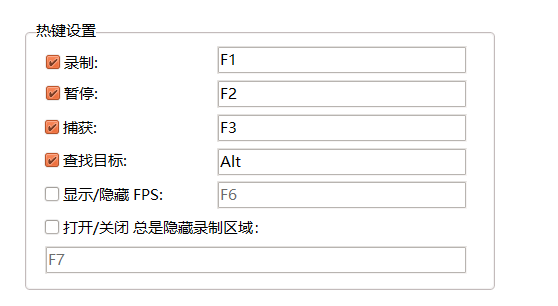
录制后,自动保存为MP4视频格式。看一下录制效果,画面很流畅,而且非常清晰。
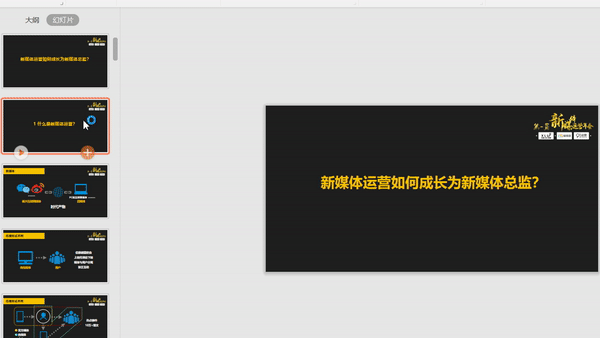
「oCam」有很多强大的功能。
在时间限制中,可以将时间设置成1000分钟,理论上可以录制那么长时间,不会间断。
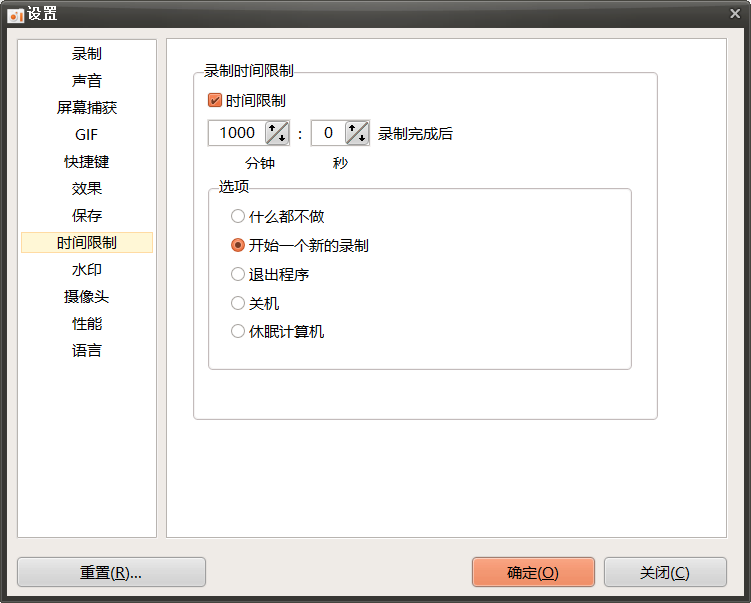
可以设置多种录制尺寸,主流的尺寸都帮你预设好了。
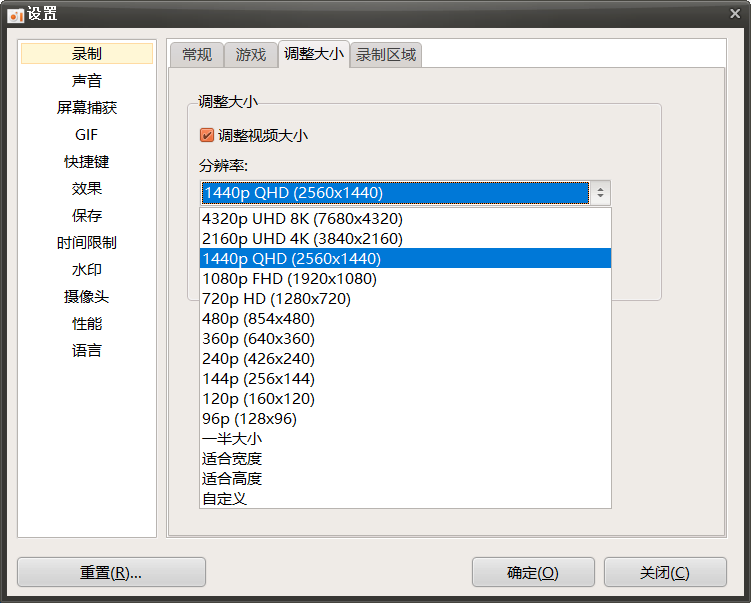
可以调整视频的帧数,可以自定义设置,录制时是否出现光标。
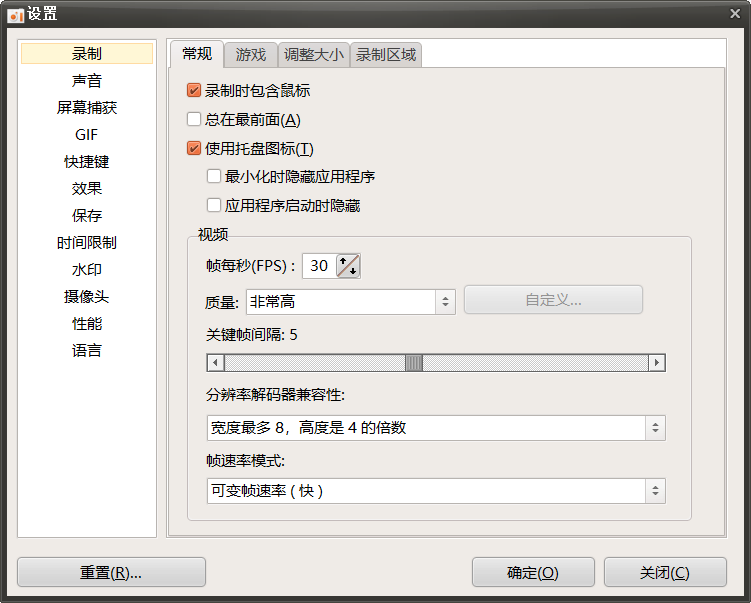
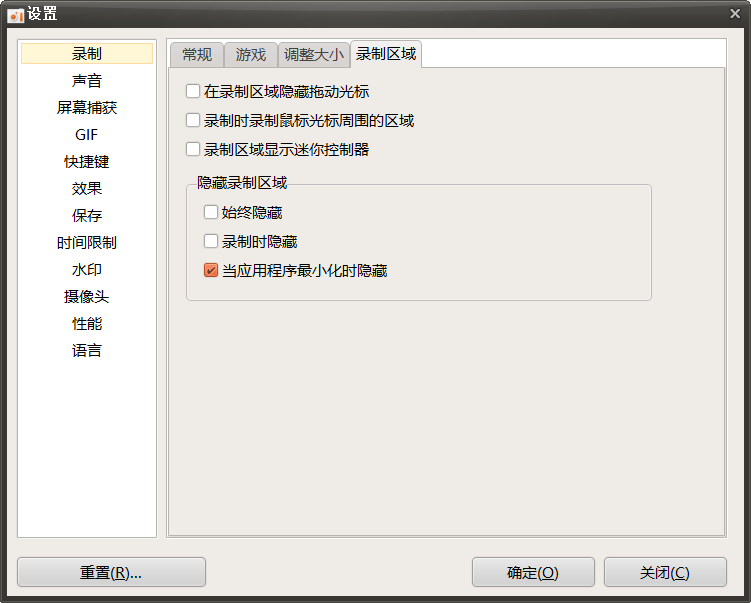
工具究竟用的爽不爽,大家可以自己去体验一下。